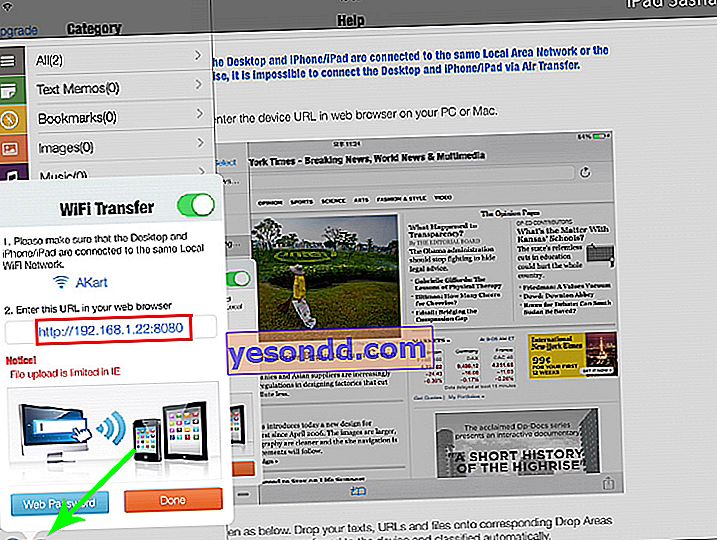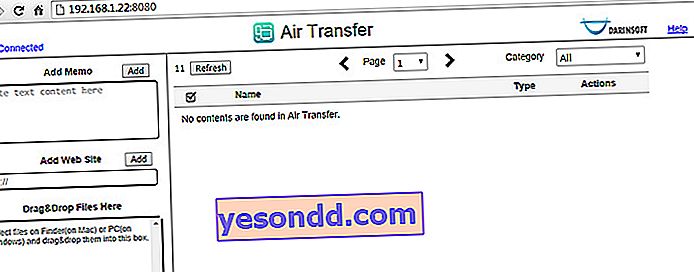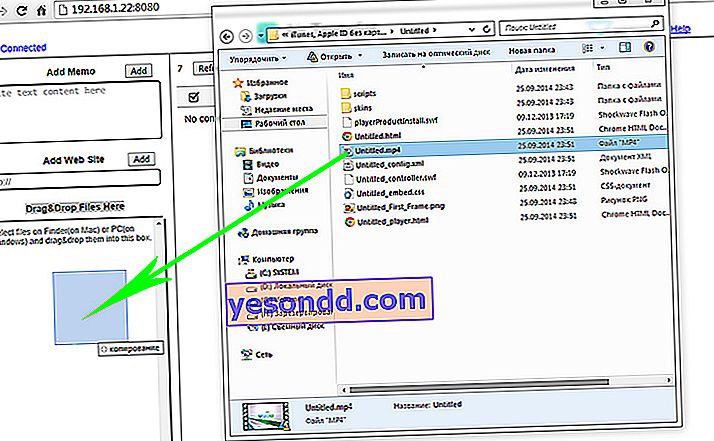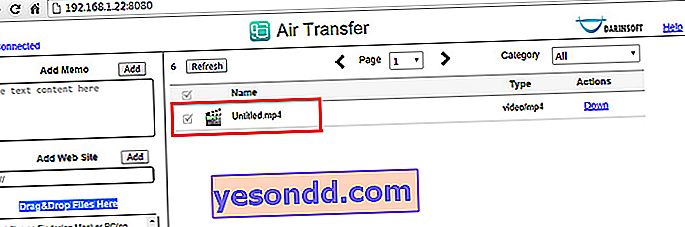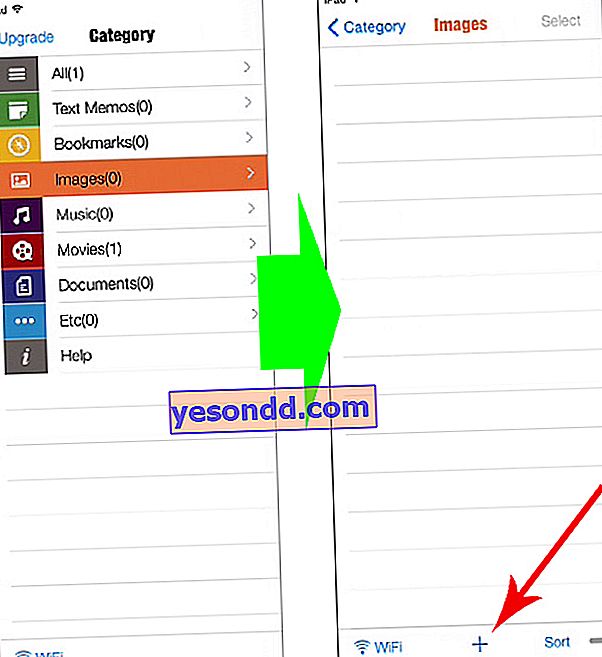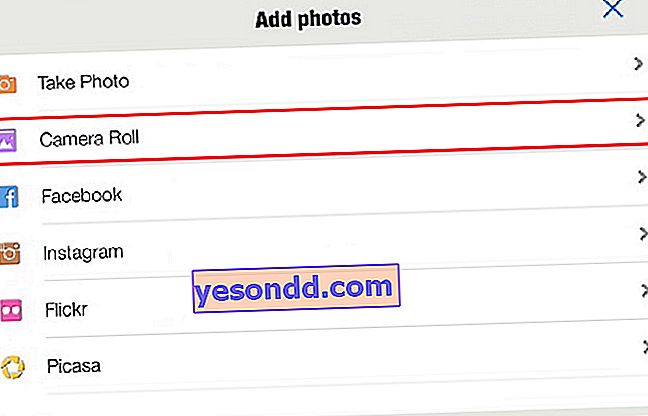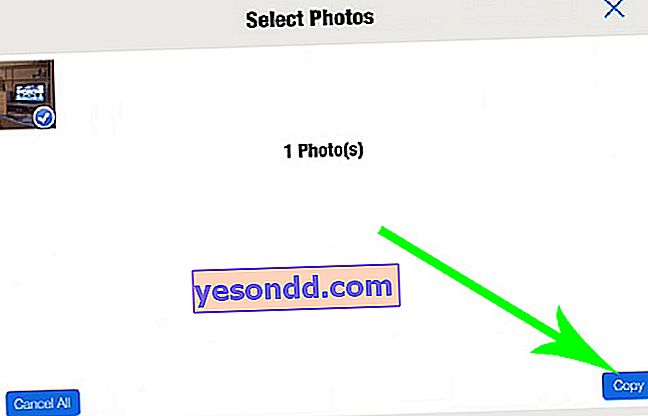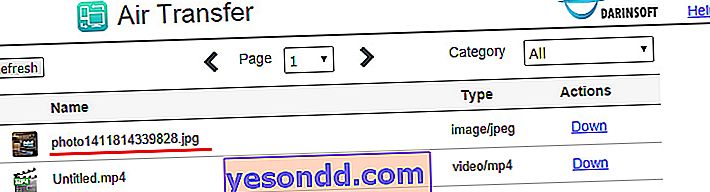Oggi ti mostrerò un modo molto semplice per sincronizzare l'iPhone con un computer e scaricare da esso non solo i video e il resto della libreria multimediale, ma assolutamente tutti i file senza sincronizzarli e collegarli tramite cavo USB. Inoltre, funziona nella direzione opposta, ovvero puoi scaricare video e musica da iPad e iPhone sul tuo PC a 192.168.1.22.
Questo può essere fatto se una condizione è soddisfatta: devi avere una rete locale configurata nella tua casa tramite un router e un PC e il tuo telefono / tablet deve essere connesso allo stesso tempo. Poiché in questo blog l'argomento della creazione di una rete locale e del collegamento dei dispositivi ad essa è stato più volte toccato, i nostri lettori abituali non dovrebbero avere problemi. E coloro che sono entrati in questo sito per la prima volta hanno una grande opportunità per ampliare i propri orizzonti.
192.168.1.22 - come scaricare su iPhone o iPad dal computer tramite WiFi?
Quindi, connettiamoci alla nostra rete WiFi e scarichiamo l'applicazione Air Transfer gratuita dall'AppStore all'iPhone / iPad.
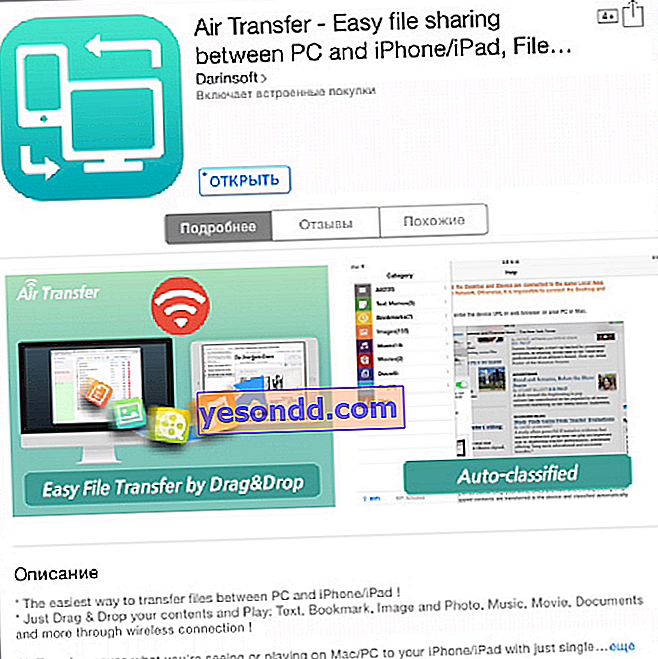
Dopo aver avviato il programma, arriviamo alla finestra principale. Al momento, la colonna di sinistra mostrerà i nomi delle categorie di documenti che si trovano nell'applicazione - ora è vuota.
- E stiamo cercando il link "WiFi" nell'angolo in basso a sinistra.
- Facciamo clic su di esso e ruotiamo lo slider in posizione "On", dopodiché compare il nome della rete a cui siamo connessi e l'indirizzo al quale il nostro iPad sarà disponibile per la condivisione di file con il computer. Questo è 192.168.1.22: l'indirizzo IP del tablet e la porta su cui viene eseguito questo programma.
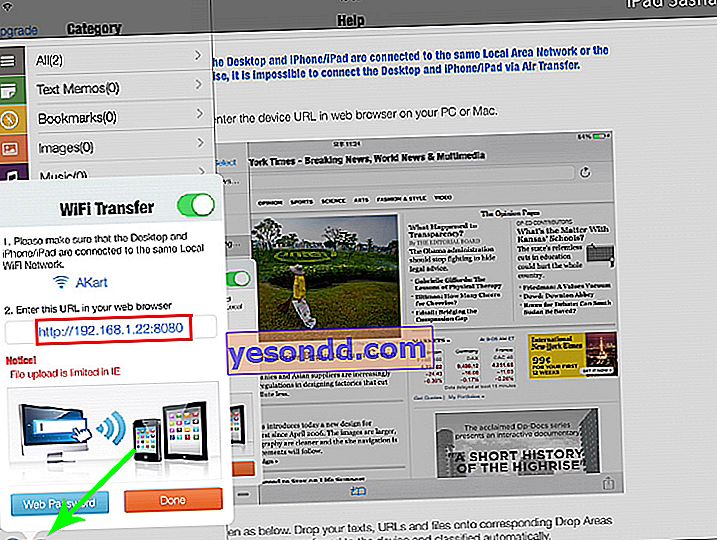
- Lo ricordiamo. Dopodiché, ci sediamo al PC, apriamo il browser, andiamo all'indirizzo specificato //192.168.1.22 (potrebbe sembrare diverso per te) e arriviamo alla pagina del programma AirTransfer.
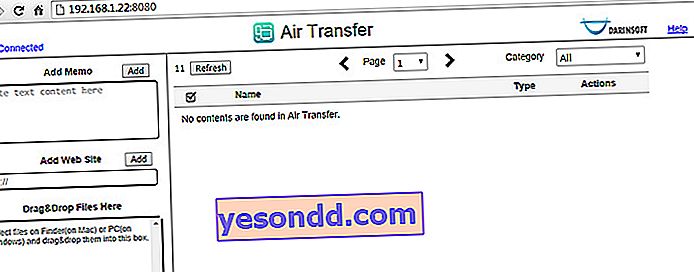
- Per trasferire musica o film dal computer all'iPad, vai dall'explorer alla cartella in cui si trova il video e, tenendolo premuto con il tasto destro del mouse su di esso, trascinalo nella finestra del programma "Drag & Drop Files Here".
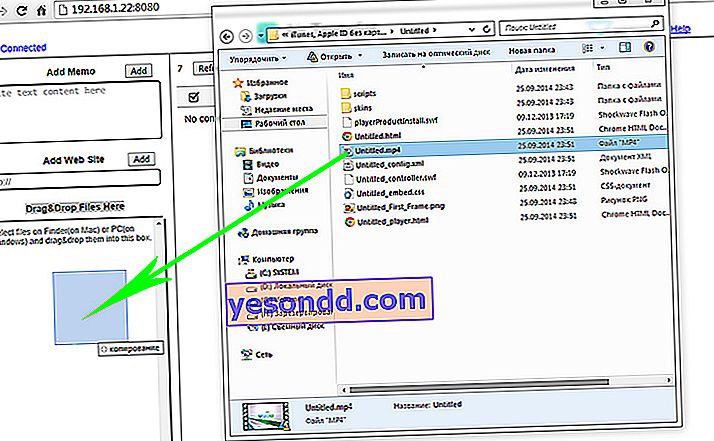
- Dopo un breve download, il video appare come nella finestra del programma sul computer
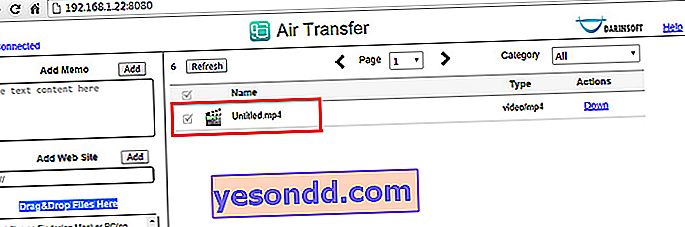
Quindi è nella libreria di file in AirTransfer su iPhone / iPad. Per guardarlo, vai su "Film" e fai clic sul nostro film.
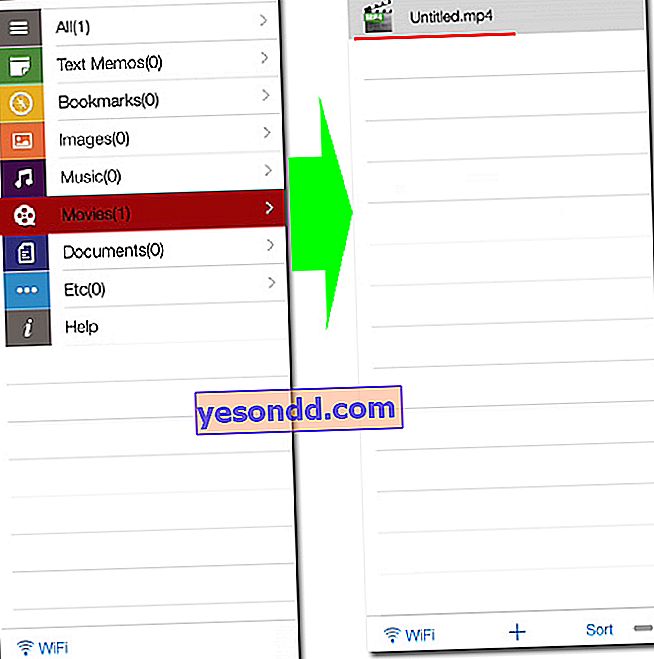
Altri file vengono caricati allo stesso modo: foto, musica, documenti e così via.
Come scaricare video da iPad o altri file da iPhone a computer?
Vediamo ora come funziona questo programma al contrario. Ad esempio, hai fatto molti buoni scatti in vacanza, hai girato un video interessante e ora vuoi trasferirli dal telefono al computer.
- Per fare questo, vai sul tuo iPad nelle tue foto nel programma AitTransfer ("Immagini"). Successivamente, fai clic sul segno più nella parte inferiore della finestra della colonna di sinistra.
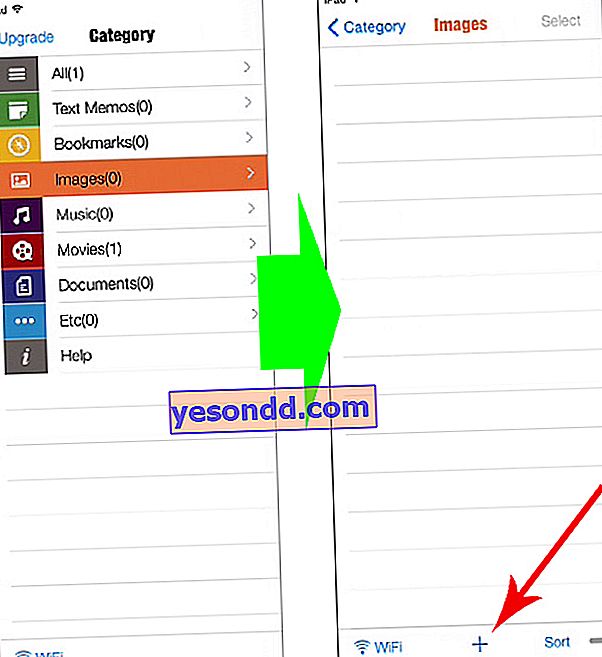
- E nella nuova finestra che si apre, seleziona la voce "Rullino foto" per aggiungere al programma le foto già scattate. Puoi anche caricare immagini da servizi online popolari - Instagram, Facebook, Flicr, Picasa - o scattare una foto di un nuovo frame.
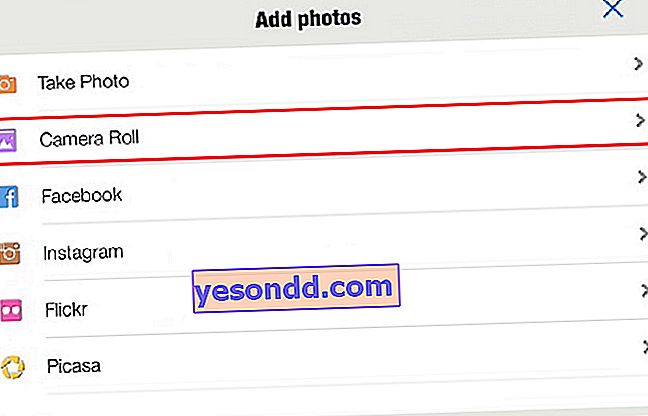
- Quindi, seleziona gli album e le foto necessari e fai clic sul pulsante "Copia".
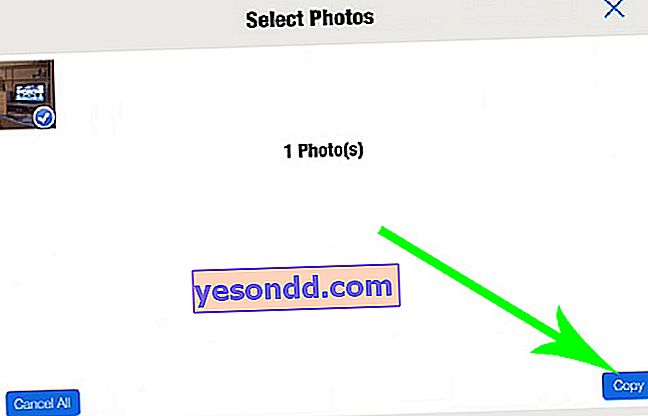
- Dopodiché, torniamo al computer e andiamo al buon vecchio indirizzo IP in cui è disponibile il programma. E vediamo un nuovo file nella finestra generale: una foto dall'iPad.
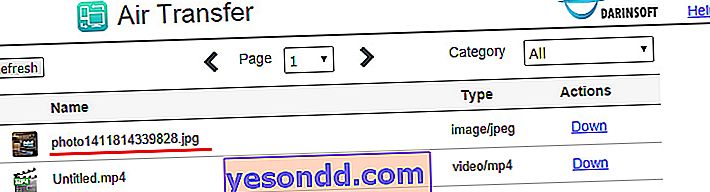
- Ora, per scaricare una foto da iPhone al computer, è necessario fare clic sul pulsante "Giù" accanto al file in modo che vada nella cartella "Download" del computer.
Qualsiasi domanda? Chiediamo nei commenti!